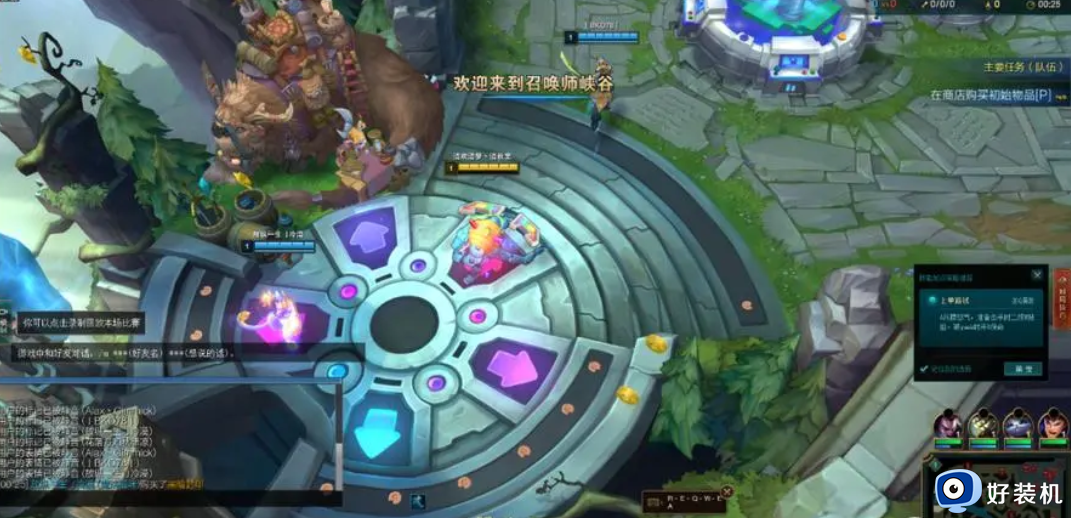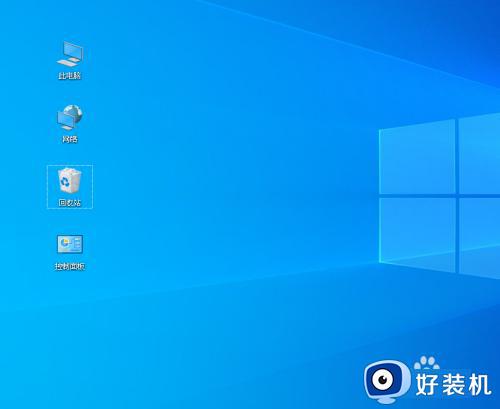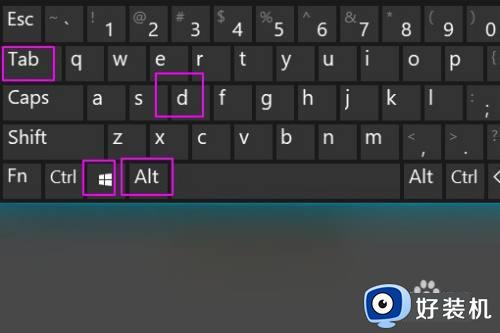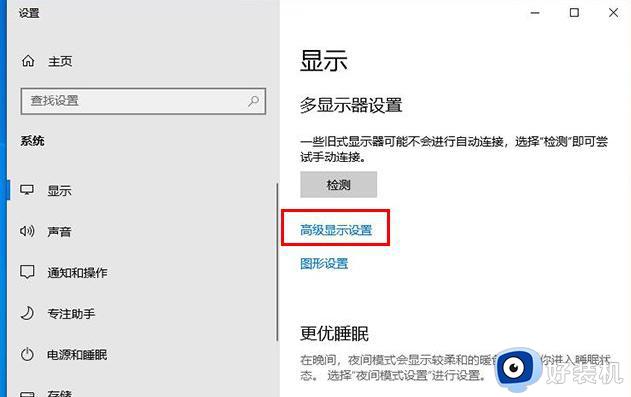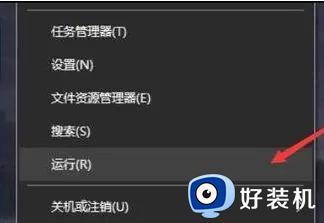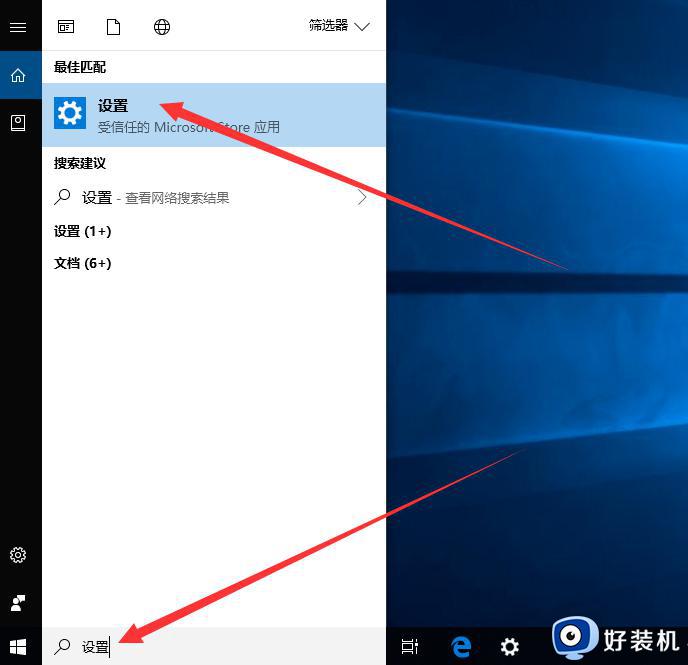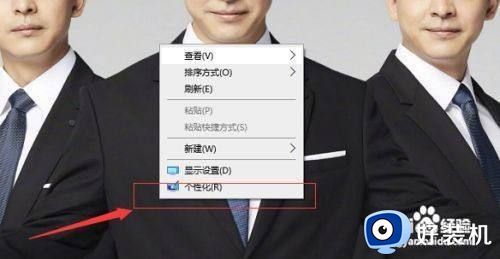win10打游戏的时候怎么切屏 win10玩游戏如何切换到桌面
每当用户在win10电脑上运行多个程序时,总是可以通过默认的快捷键功能来实现画面切屏操作,不过有些用户在win10电脑上玩游戏的时候,想要将屏幕画面切换到其它窗口时却总是不懂得如何操作,对此win10打游戏的时候怎么切屏呢?今天小编就来教大家win10玩游戏如何切换到桌面,以供大家参考。
推荐下载:win10镜像纯净版
具体方法:
1、通过电脑右下角的返回桌面按钮,这是win10系统新增加的一个功能,之前的所有系统都没有,不过这块区域很小,就在消息通知的右侧,见下图。
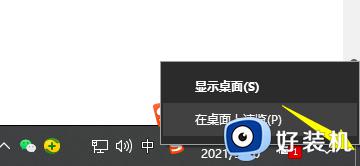
2、以上方法既可以通过鼠标单击此按钮,也可以点击鼠标右键选择“显示桌面”来实现;另外有一个组合键,和这个按钮的功能类似,它就是win+D组合键。

3、按下快捷键win+D可以在桌面和目前使用的应用之间来回切换;此外还有一种方法,那就是使用鼠标右键点击桌面最下方的任务栏。
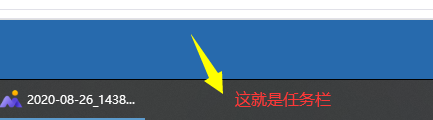
4、然后我们会在弹出的窗口里看到一项“显示桌面”,不过这种方法只能是用于返回到桌面上。而无法切换回正在使用的程序中来。
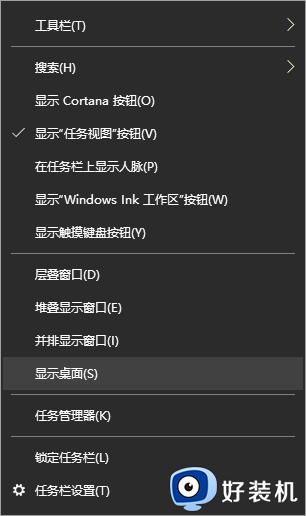
5、最后一个常用方法就是点击键盘上的win键,也就是上面标有Windows图标的那个按键,这个方法多用在全屏玩游戏返回桌面的情况。
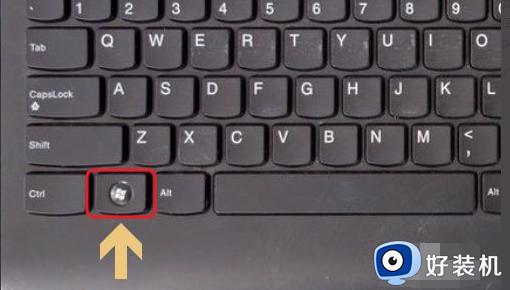
综上所述就是小编教大家的win10玩游戏如何切换到桌面完整步骤了,如果有不了解的用户就可以按照小编的方法来进行操作了,相信是可以帮助到一些新用户的。